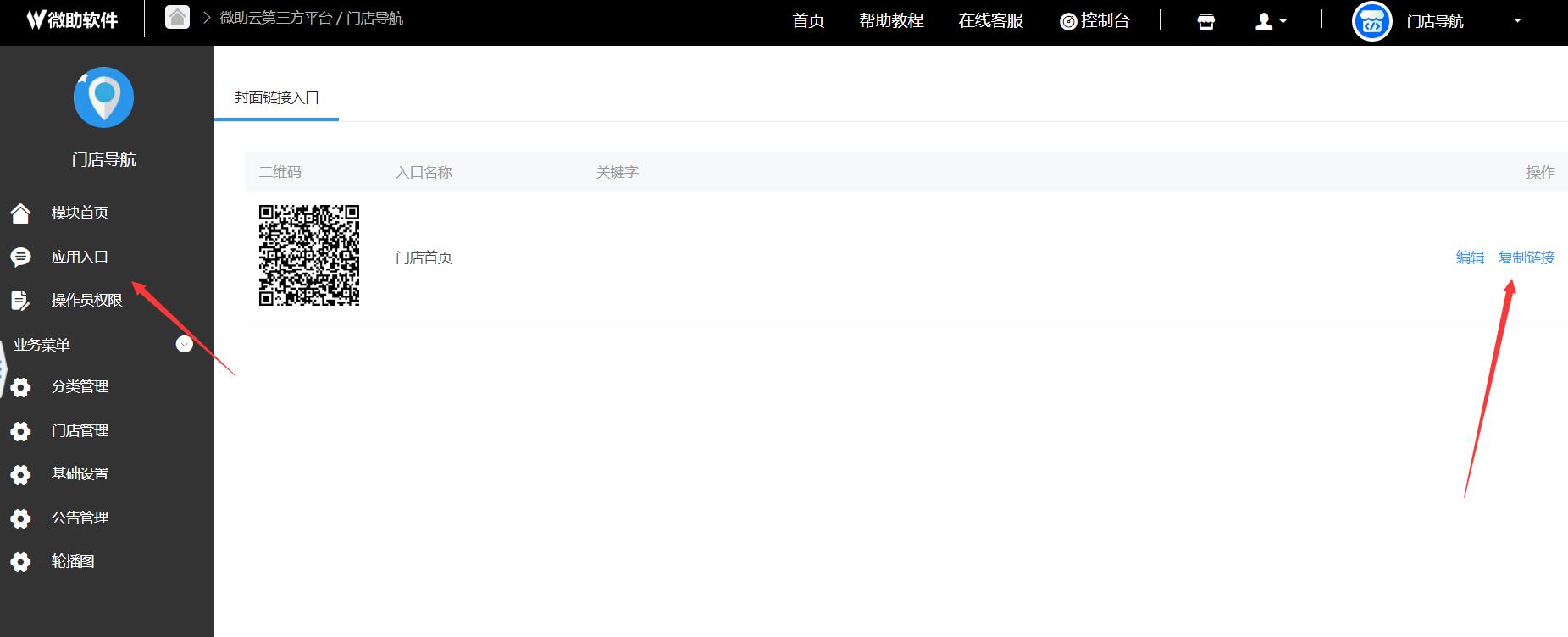多商户门店导航小程序可以实现多个门店一键导航到店,还可以根据城市区域查询最近的门店,并且能起到每个门店信息展示作用,那么多商户门店导航小程序如何制作呢?下面详细介绍一下多商户门店导航小程序制作方法。

制作步骤:
1、在微助平台注册一个账户,登录后,选择授权绑定小程序账户,进入功能管理后台,选择门店导航系统。
2、进入系统后台,首先选择门店分类,根据门店的分类添加相应的类型,填写分类的名称和图片,如图
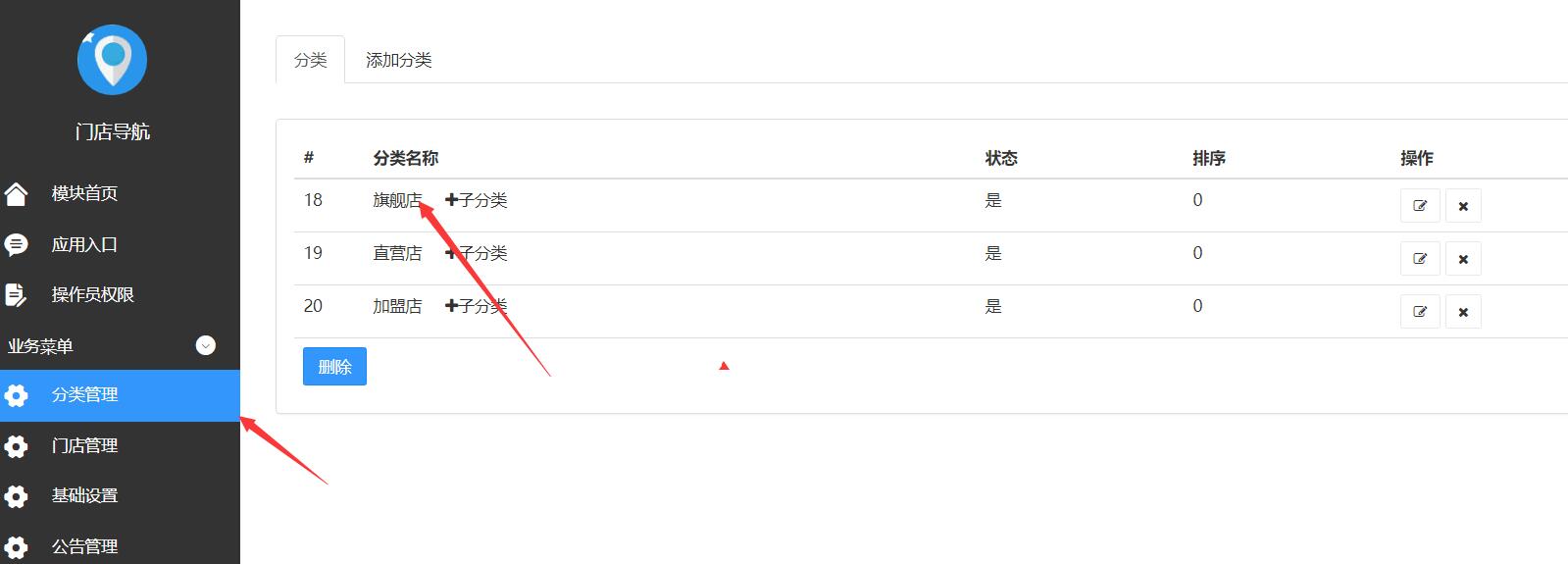
进入门店管理,选择添加门店,设置门店的名称、填写门店的评分、选择门店的标签、选择门店的分类,上传门店的图片,填写门店的详细的图文说明,选择门店所在的地理位置和坐标,保存,完成门店添加,如图
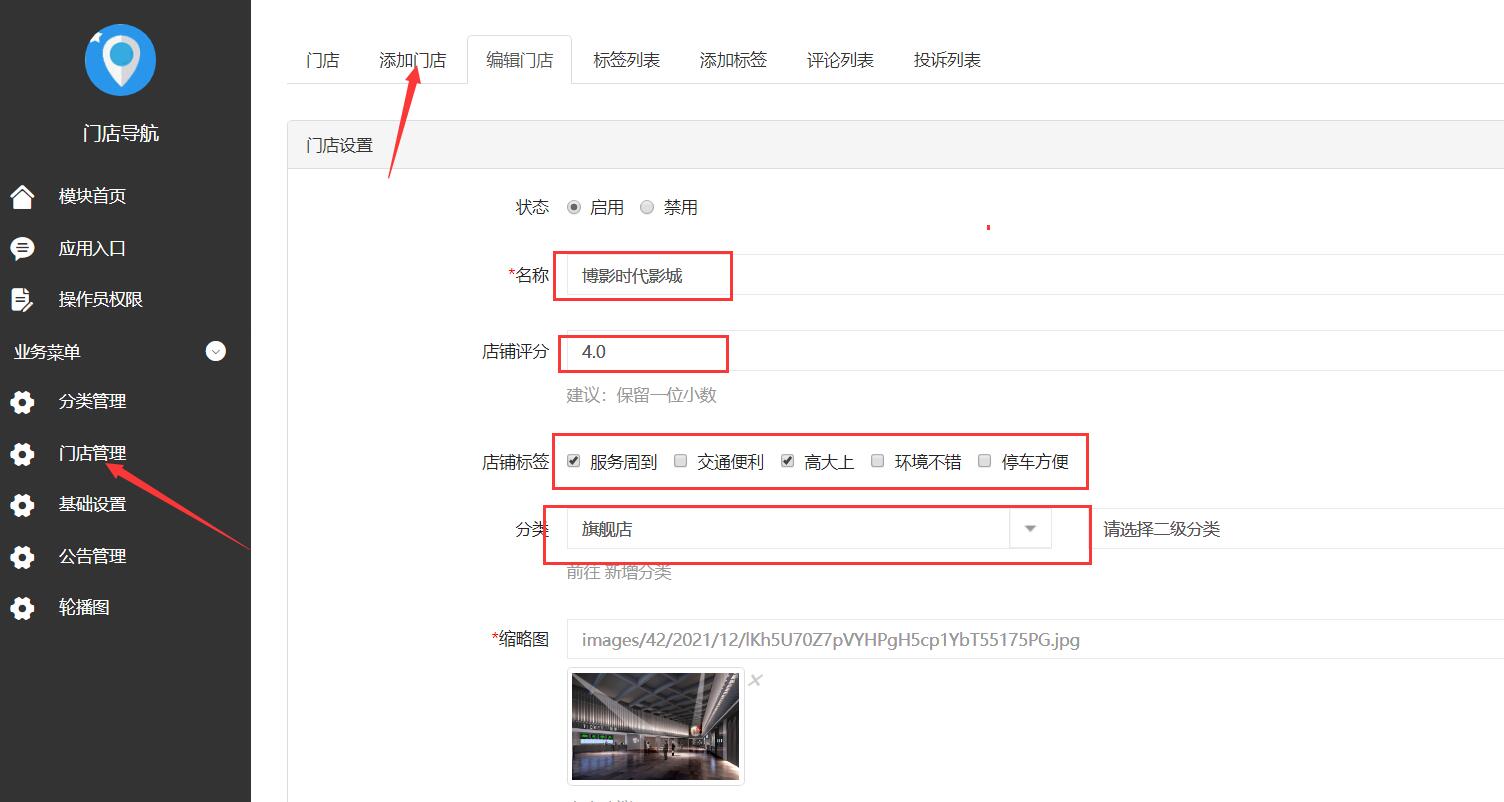
3、添加完所有门店后,选择应用入口,复制系统的入口二维码或者链接,可以把链接绑定公众号菜单方便用户访问,如图